登录
- 微信登录
- 手机号登录
微信扫码关注“汇帮科技”快速登录
Loading...
点击刷新
请在微信【汇帮科技】内点击授权
300秒后二维码将过期
二维码已过期,点击刷新获取新二维码
登录
登录
其他登录方式
修改日期:2025-11-08 10:00
在数字办公场景中,WebP格式凭借出色的压缩效率广泛应用于网页优化,但JPG格式因兼容性优势仍占据主流地位。当你遇到WebP文件无法在旧版软件中打开、PPT无法插入、离线文档预览失败等问题时,转换格式便成了关键。本文将围绕汇帮图片处理器等工具,详细拆解从图片导入到格式转换的全流程,结合不同场景下的操作逻辑,帮助用户高效解决WebP与JPG的格式适配难题。

汇帮图片处理器是一款轻量且功能全面的图片处理工具,支持多种格式互转,适合日常办公中快速批量转换图片。以下是具体操作步骤:
步骤一:导入WebP文件
打开软件后,点击界面中的“添加文件”按钮(或直接拖拽文件至软件窗口),选择需要转换的WebP图片。软件支持单张或批量导入,批量处理时可一次性选择多张文件,提升效率。
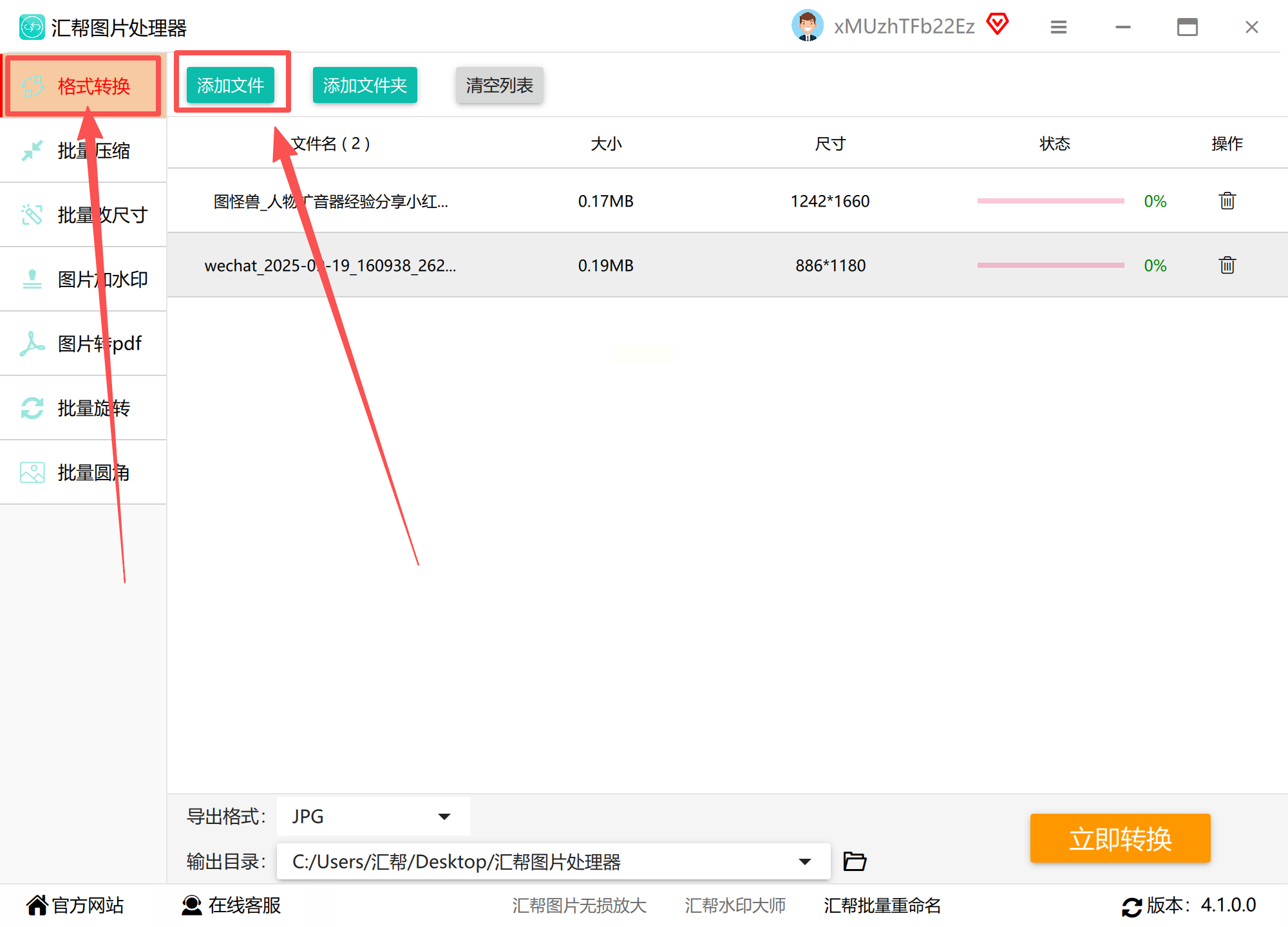
步骤二:设置导出参数
在弹出的格式选项中,找到“导出格式”下拉菜单,选择“JPG”。该软件同时支持调整图片质量(通过滑块或百分比设置)、分辨率等参数,满足不同清晰度需求。若需保留原图片尺寸,可直接使用默认设置。

步骤三:指定保存路径
点击“浏览”按钮,自定义转换后JPG文件的保存位置,建议创建新文件夹分类管理。若需简化操作,也可直接使用软件默认的“输出”文件夹,转换完成后自动归类。
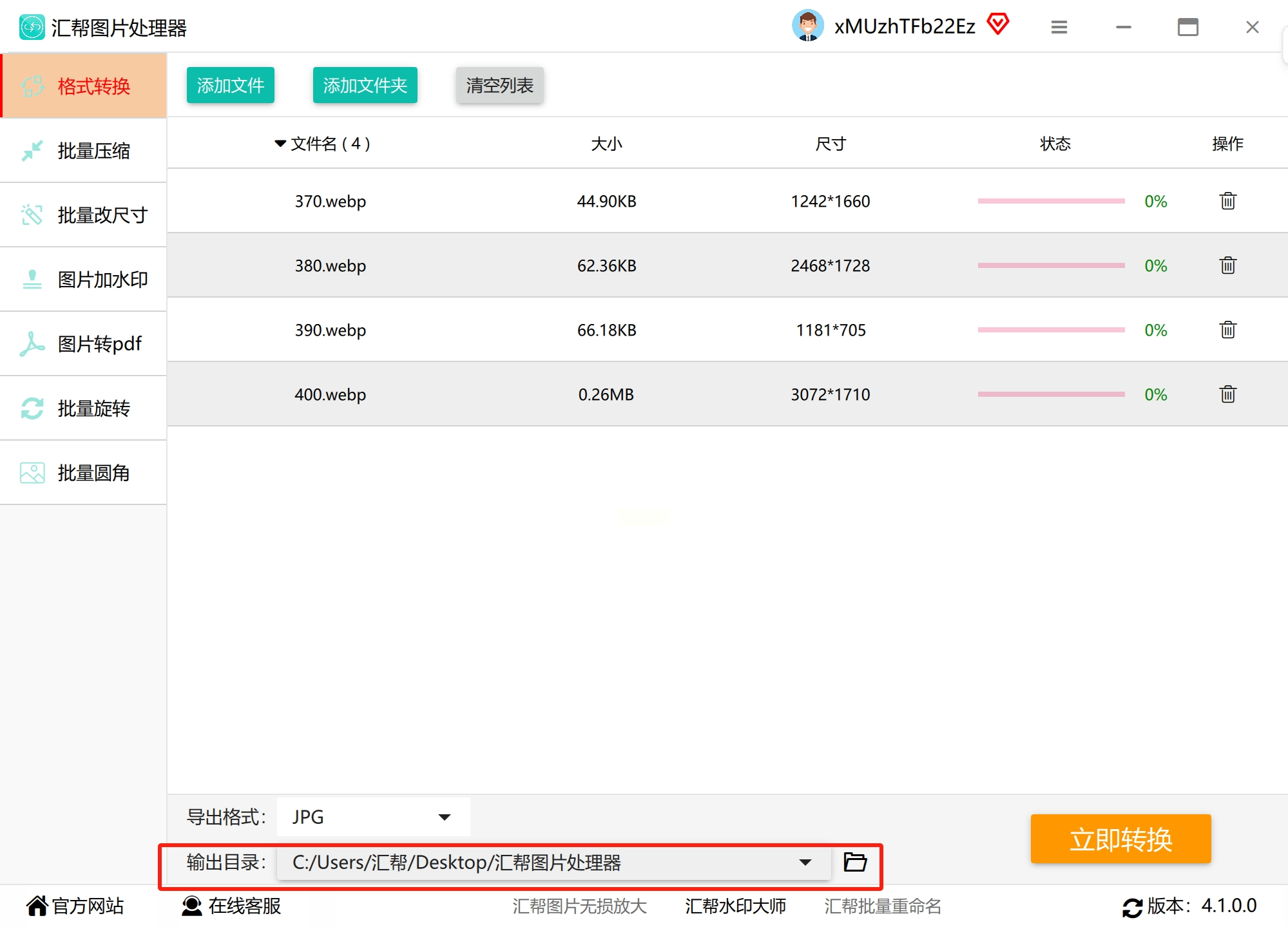
步骤四:启动转换流程
确认所有参数无误后,点击“开始转换”按钮。软件会显示实时进度条,提示当前任务状态。转换速度因文件大小而异,一般几秒到十几秒即可完成。
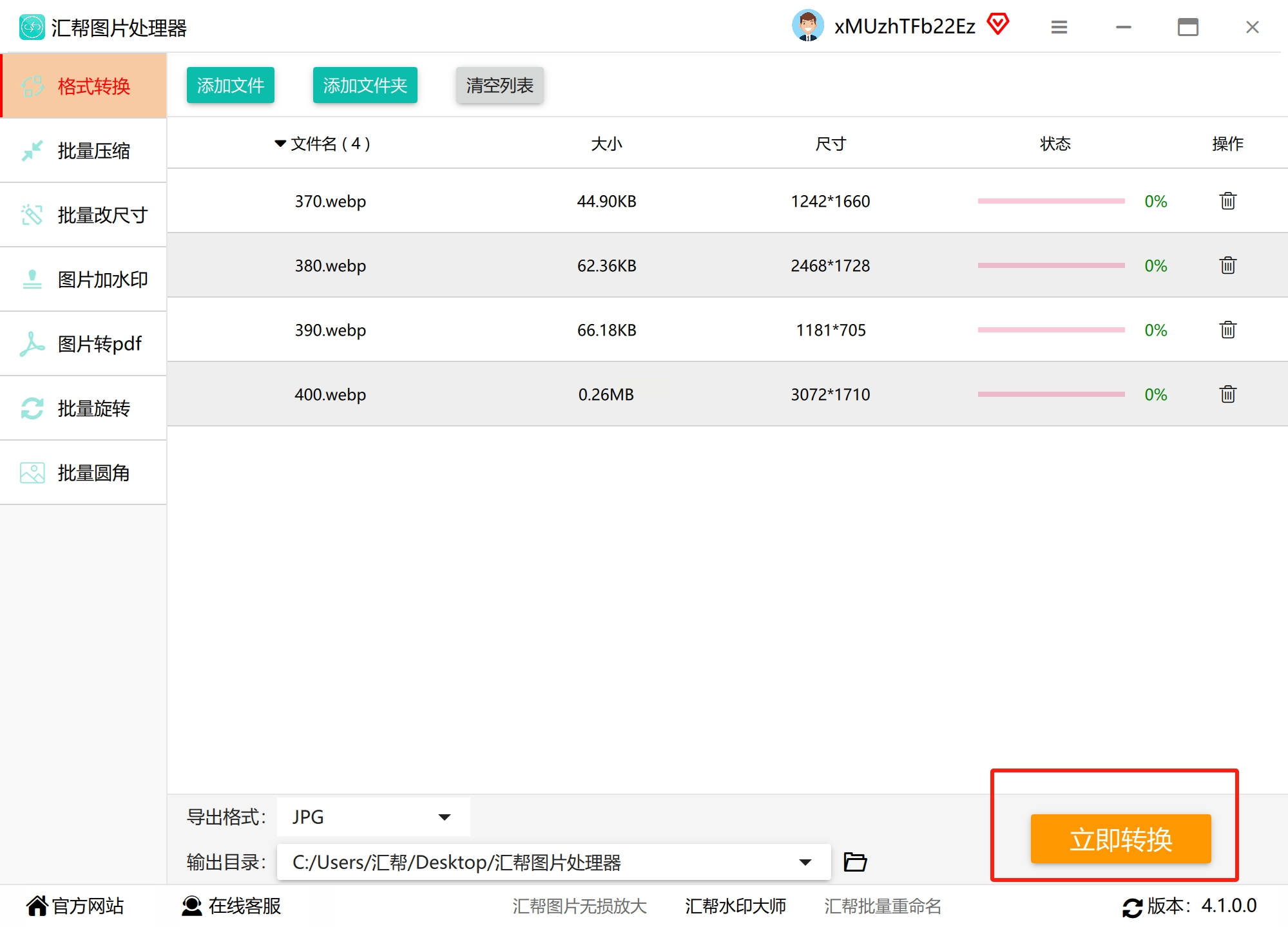
步骤五:验证转换结果
转换完成后,在指定路径中找到生成的JPG文件,双击打开检查清晰度、色彩还原度是否正常。若发现文件损坏或格式异常,可重新转换并降低质量参数尝试解决。
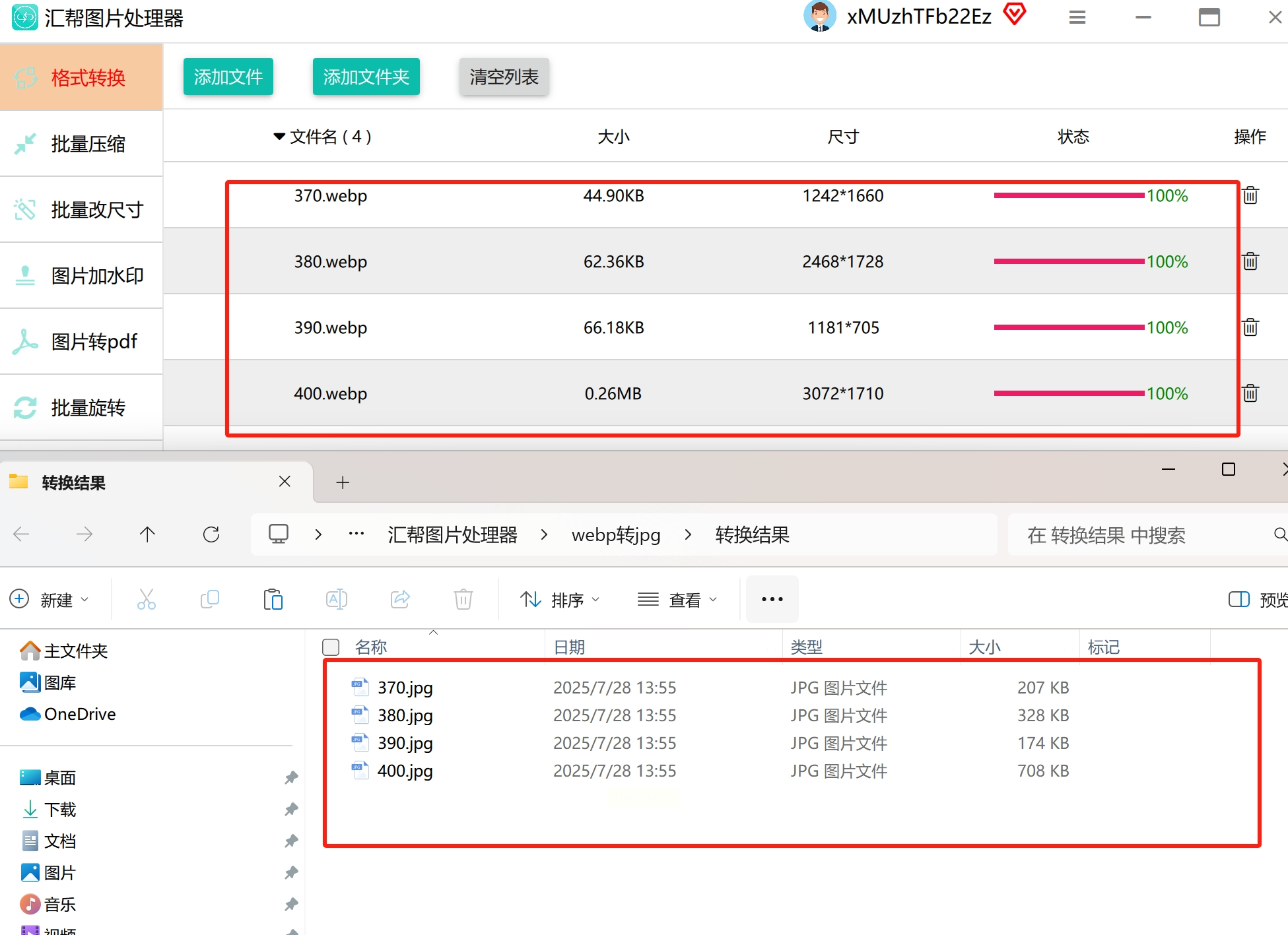
- 操作流程:双击WebP图片用“预览”打开,点击菜单栏“文件→导出”,格式选“JPEG”,拖动质量滑块调整大小,选择保存路径后点击“存储”。
- 优势:系统原生工具,无需额外安装,操作流畅;缺点是仅限Mac用户使用。
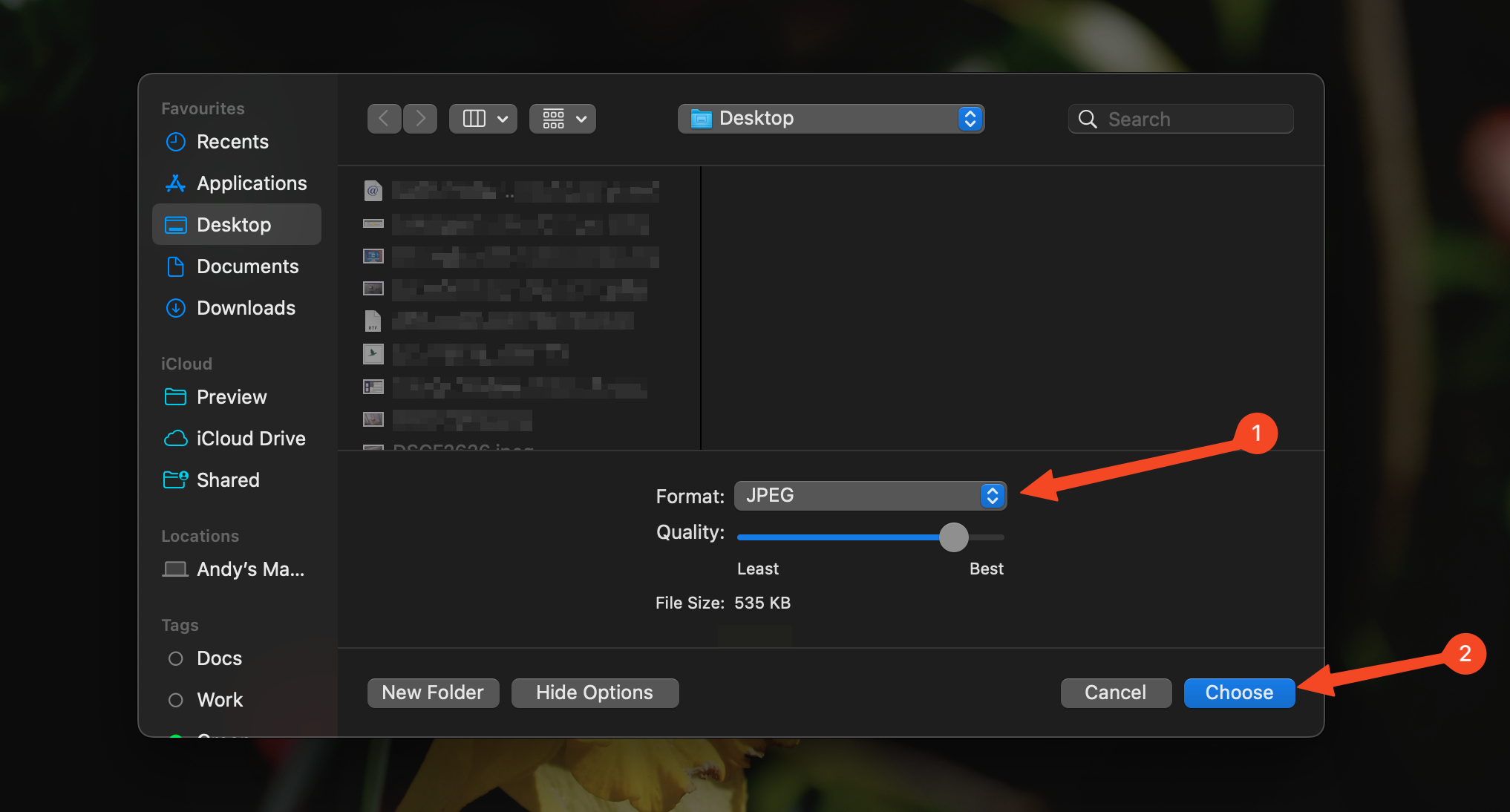
- 推荐工具:Convertio、iLoveIMG、Aconvert(均为免费在线平台)。
- 操作步骤:打开工具官网,点击“选择文件”上传WebP图片,选择“JPG”格式,点击“转换”后下载即可。
- 注意:依赖网络,敏感图片建议避免使用,适合临时少量转换需求。

- 适用场景:仅当图片可在系统中直接打开时尝试。
- 操作:右键文件→重命名,将“.webp”改为“.jpg”,系统提示“是否改变扩展名”时点击“是”。
- 局限性:部分系统或软件仍无法识别,仅作临时应急手段。
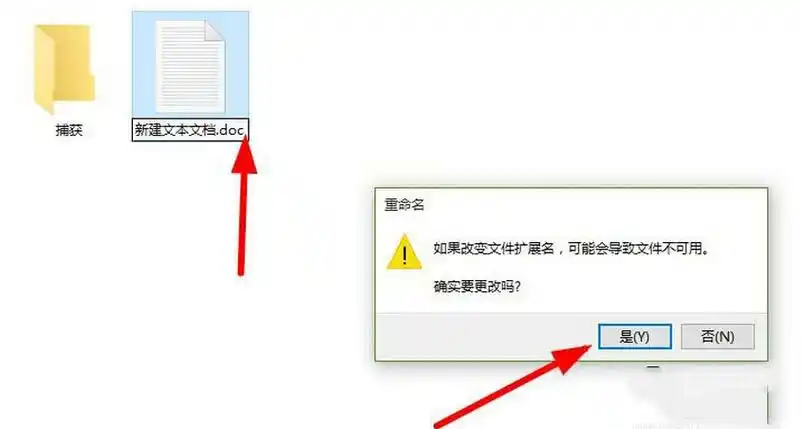
- 推荐工具:Photoshop或GIMP(免费开源)。
- 操作:打开软件导入WebP,编辑后点击“文件→导出为”,设置后缀为“.jpg”并调整质量参数。
- 优势:支持批量处理和高级编辑,适合对图片有精细化要求的用户;缺点是软件体积较大,需一定学习成本。

WebP与JPG的格式转换本质是为了提升图片在不同场景下的兼容性,《汇帮图片处理器》以其操作便捷性和稳定性,成为日常办公中处理格式转换的优选工具。根据需求灵活搭配不同方法(如Mac系统自带工具、在线平台、专业软件),可最大化提升工作效率。选择工具时,需综合考虑文件大小、处理频率、是否需编辑等因素,才能真正实现高效且安全的图片格式转换。
如果想要深入了解我们的产品,请到 汇帮科技官网 中了解更多产品信息!
没有找到您需要的答案?
不着急,我们有专业的在线客服为您解答!

请扫描客服二维码